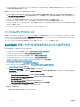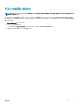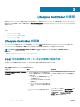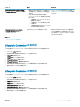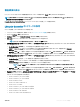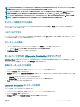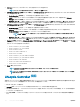Users Guide
Lifecycle Controller の使用
本項では、Lifecycle Controller の起動、有効化、および無効化について説明します。Lifecycle Controller を使用する前に、ネットワークと iDRAC が
設定されていることを確認してください。詳細に関しては、dell.com/esmmanuals で『Integrated Dell Remote Access Controller ユーザーズガイド』を
参照してください。
トピック:
• Lifecycle Controller の起動
• Lifecycle Controller の初めての使用
• Lifecycle Controller 機能
Lifecycle Controller の起動
Lifecycle Controller を起動するには、システムを再起動し、POST 中に <F10> を押して表示されたリスト内の Lifecycle Controller を選択します。
Lifecycle Controller の初回起動時には 設定 ウィザードが表示され、使用言語の設定やネットワーク設定を行うことができます。
メモ
: システムが Lifecycle Controller を起動しない場合は、「POST 中の起動メッセージ、原因と解決方法」を参照してください。
関連リンク
初期セットアップウィザードによる Lifecycle Controller のセットアップ
POST 中の起動時メッセージ、および原因と解決方法
次の表は、システム起動時に表示されるメッセージ、およびそれらに該当する原因と解決方法を示しています。
表 4. POST 中の開始メッセージ、および原因と解決方法
メッセージ 原因 解決方法
Lifecycle Controller disabled(Lifecycle
Controller が無効)
• iDRAC の初期化中にシステムの電源がオンに
なったか、再起動されました。これは次の場合
に発生します。
• システムへの AC 電源接続直後にシステ
ムの電源を入れた。
• iDRAC をリセットした直後にシステムが再
起動された。
• サーバープロファイルのバックアップ操作、ま
たはサーバープロファイルの復元操作が進
行中。
iDRAC が初期化を実行できるように、iDRAC のリ
セット後は
1 分間待ってからシステムを再起動しま
す。
• Lifecycle Controller が手動で無効化され
た。
POST 中に <F2> を押して、System Setup(セ
ットアップユーティリティ
) > iDRAC Settings
(iDRAC
設定) > Lifecycle Controller >
Enable(有効)を選択します。
2
14
Lifecycle Controller の使用